대부분의 일반 컴퓨터 사용자는 Windows에서 대부분의 작업을 수행하기 위해 마우스를 사용하는 것을 좋아합니다. Windows가 가장 중요한 포인트 앤 클릭 인터페이스이기 때문에 의미가 있습니다. 그러나 고급 사용자, 전문가 및 괴짜들은 Windows에 수십 개의 키보드 단축키가 있기 때문에 많은 작업에 키보드를 사용하는 것을 선호합니다. 따라서 몇 번의 키 누름만으로 몇 번의 마우스 클릭과 화면 주위의 많은 움직임이 필요한 작업을 수행 할 수 있습니다.
많은 양의 이메일을 보내거나 많은 문서를 작성하고 매번 같은 텍스트를 끝없이 입력하는 경우 키보드 단축키를 설정하여 도움을 줄 수 있습니다. 구성된 사용자 정의 핫키를 사용하면 일반적으로 사용되는 텍스트 블록을 삽입하거나 할당 된 바로 가기가없는 프로그램을 실행할 수 있습니다. 시간을 크게 절약 할 수 있으며 마우스 동작을 줄이거 나 크기를 크게 반복하여 입력 할 수 있습니다.
단순히 자동 텍스트 교체 도구를 찾고 있다면 PhraseExpress와 같은 전용 프로그램이 많이 있습니다. 텍스트를 삽입하거나 프로그램을 실행하거나 사용자 정의 핫키에서 작업을 수행하려는 경우 5 가지 무료 도구를 사용해보십시오. 1. QuickTextPaste
QuickTextPaste는 잘 알려진 Q-Dir quad pane 파일 관리자와 동일한 개발자 인 SoftwareOK의 제품입니다. 또한 프로그램은 크기가 100KB에 불과하며 동일한 폴더 내의 INI 파일에 저장된 설정을 가진 단일 휴대용 실행 파일입니다. QuickTextPaste는 적절한 간격으로 업데이트되므로 버그 나 문제가 해결 될 수 있습니다.

QuickTextPaste는 핫키로 붙여 넣을 텍스트를 입력하기위한 텍스트 상자 만 있으면 매우 단순 해 보입니다. 그러나 더 많은 기능이 있으며 프로그램을 실행하고 웹 페이지를 열고 클립 보드에서 이미지를 붙여 넣고 클립 보드 데이터를 HTML로 붙여 넣을 수도 있습니다. 일반 텍스트 삽입에는 날짜 및 시간과 같은 여러 가지 추가 변수가 있습니다. 날짜 및 시간 변수를 사용하려는 경우 옵션> 형식에서 수동으로 활성화해야합니다.
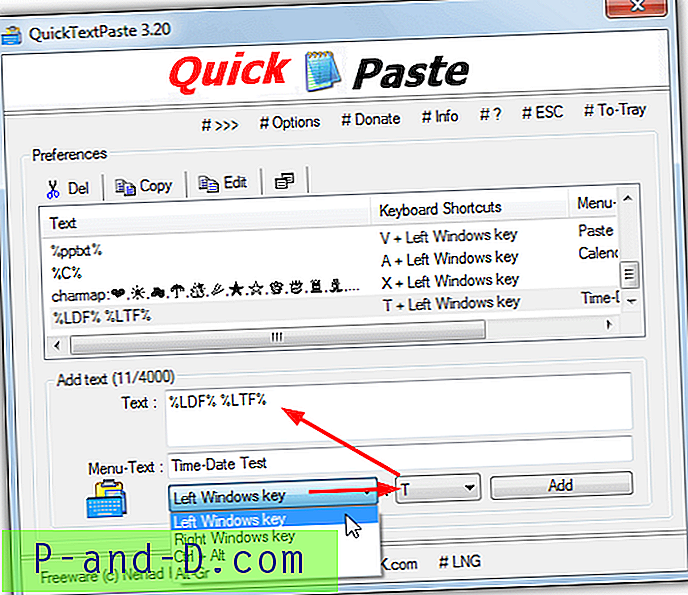
먼저 사용할 핫키를 설정하면 사용 가능한 한정자 키가 왼쪽 또는 오른쪽 Win, Ctrl + Alt 또는 Alt-Gr로 제한됩니다. 상자에 텍스트 또는 명령을 입력하고 추가를 누르 십시오 . QuickTextPaste를 사용하면 둘 이상의 명령에 동일한 바로 가기를 할당하면 팝업 메뉴 메뉴가 나타납니다. 메뉴 텍스트 상자는 메뉴 항목의 이름을 지정하는 것입니다. 안타깝게도 고급 옵션에 대한 도움말 가이드는 없습니다. 온라인 FAQ로 충분합니다. QuickTextPaste는 트레이에있는 동안 약 2MB의 메모리를 사용하는 리소스에 대해 매우 밝습니다.
QuickTextPaste 다운로드
2. Clavier +
Clavier (키보드 용 프랑스어)에는 수많은 기능이 탑재되어 있지 않지만 가장 고급 인 사용자를 제외한 모든 기능을 충족 할 수있는 충분한 기능이있을 수 있습니다. 이 프로그램은 오픈 소스이며 비교적 최신 상태로 유지되며 설치 설치 프로그램과 휴대용 버전을 모두 사용할 수 있습니다.
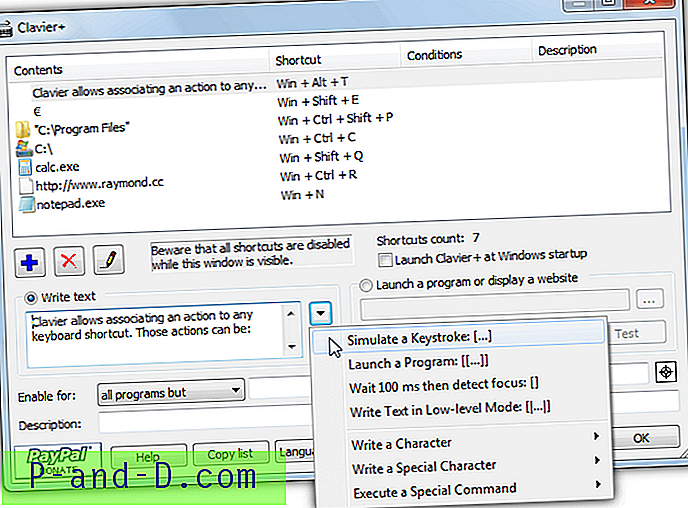
Clavier +에서 사용할 수있는 주요 단축키 기능은 프로그램 시작 및 즐겨 찾는 URL, 폴더 열기 및 텍스트 삽입입니다. 또한 특수 문자를 작성하고 키 입력을 시뮬레이션하고 마우스 움직임 또는 버튼을 에뮬레이션 할 수 있습니다. 특수 명령 중 일부는 도움말 파일을 빠르게 읽어야합니다. 몇 가지 예가 포함되어 있지만 대부분의 설정이 단일 창에서 처리되므로 고유 한 핫키 동작을 추가하는 것만으로도 간단합니다.
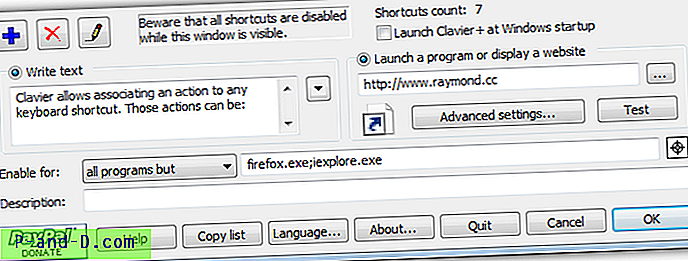
추가 버튼을 클릭하고 드롭 다운 목록에서 수행 할 동작을 선택한 다음 단축키 조합을 선택하십시오 (Clavier +는 왼쪽 및 오른쪽 특수 키를 구별 할 수 있음). 그러면 창의 아래쪽 절반이 왼쪽에있는 텍스트 상자와 오른쪽에 URL, 프로그램 또는 폴더 설정이 회색으로 표시됩니다. 텍스트 상자 옆에있는 드롭 다운 화살표는 추가 할 수있는 고급 명령을 엽니 다. 하단에 포함 / 제외 옵션도있어 핫키가 영향을 미치거나 영향을 미치지 않는 특정 프로그램을 선택할 수 있습니다. Clavier +는 테스트 중에 약 7MB의 메모리를 사용했습니다.
Clavier + 다운로드
3. CopyTexty
CopyTexty는 최대 5 개의 핫키 명령이 허용되는 기본 버전으로 설치되지만 사용할 수있는 무료 도구입니다. 이 제한을 해제하기 위해 웹 사이트에서 무료 등록 키를 요청할 수 있지만 테스트 중받은 편지함에 도착했는지 여부가 약간 떨어졌습니다. 키는 6 개월 동안 지속되며, 다른 키를 요청해야합니다.
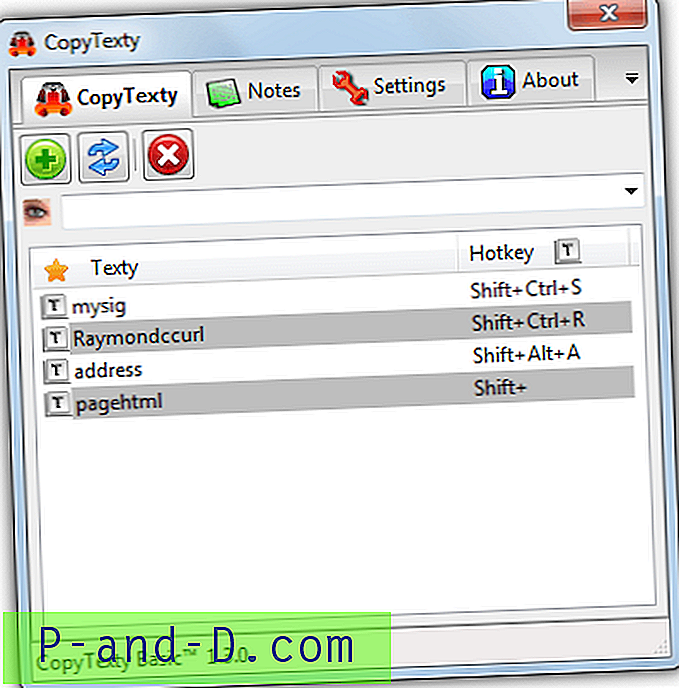
다른 유사한 도구와 달리 CopyTexty를 사용하면 단축키 조합으로 텍스트 블록 만 삽입 할 수 있으며 다른 명령이나 기능은 사용할 수 없습니다. 기능이 풍부하지는 않지만 프로그램을 쉽게 사용할 수 있습니다. Texty를 설정하려면 추가 버튼을 클릭하고 작업에 제목을 지정하고 사용할 Shift, Alt 및 Ctrl의 한정자 키를 선택한 다음 영숫자를 핫키로 선택하십시오.
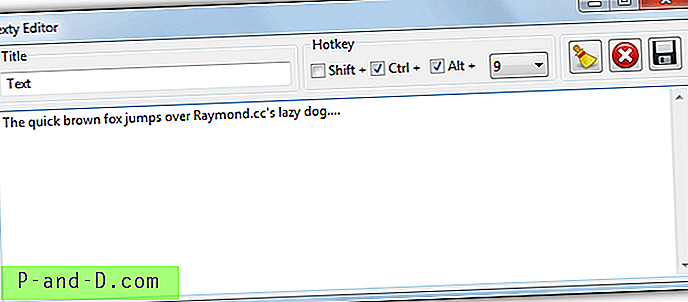
마지막으로 하단 상자에 단축키에 할당 할 모든 텍스트를 입력하고 저장 버튼을 누릅니다. 키 조합을 누르면 텍스트가 프로그램에 붙여집니다. 텍스트를 프로그램에 붙여 넣지 않고 클립 보드에 간단히 복사하려면 기본 CopyTexty 창에서 해당 항목을 두 번 클릭하십시오. 프로그램은 트레이에 앉아있는 동안 약 9MB의 메모리를 사용합니다.
CopyTexty 다운로드
4. 핫키 P
휴대용 및 오픈 소스이며 자원이 적고 HotKeyP는 여전히 활발한 개발 중이며 핫키에 할당 할 수있는 흥미로운 기능이 많이 있습니다. 유일한 단점은 많은 단축 키 기능이 작동 방식과 사용 인수를 이해하기 위해 도움말 파일을 참조해야한다는 것입니다. 고맙게도 도움말 텍스트는 복잡하지 않고 철저합니다.
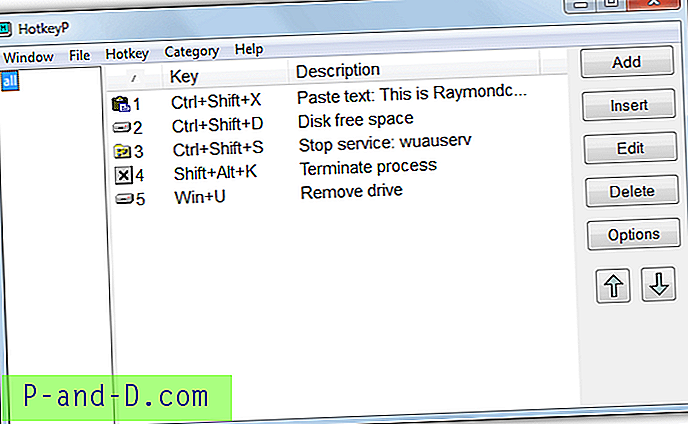
단축키를 사용하여 텍스트를 삽입하는 표준 기능 외에도 다른 흥미로운 기능의 수는 상당히 인상적입니다. 예를 들어 드라이브 여유 공간 미터 표시, 프로세스 종료, USB 드라이브 제거, 서비스 시작 / 중지, 미디어 및 볼륨 제어 수행, 열린 창 조작, 모니터 끄기 / 스크린 세이버 끄기, 종료 옵션 표시, 마우스 동작 시뮬레이션, 매크로 실행 및 조이스틱으로 작업을 수행 할 수도 있습니다.
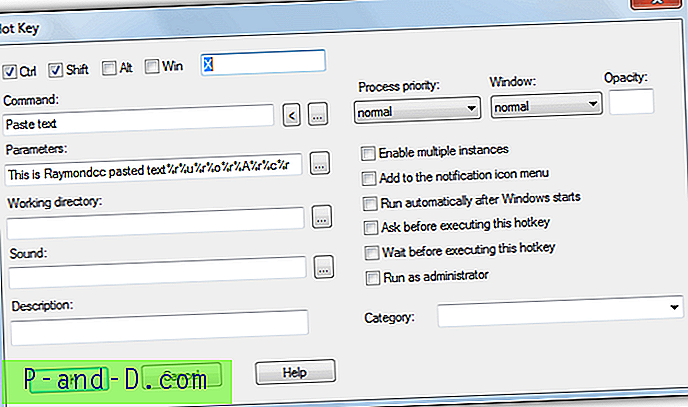
새 단축기를 추가하려면 추가를 클릭하고 상단에 단축기를 입력 한 다음 Ctrl, Shift, Alt 또는 Win의 필수 한정자 상자를 확인하십시오. 포함 된 기능을 불러오고 목록에서 원하는 것을 선택하려면 Command (명령)에서 왼쪽 화살표를 클릭하십시오. 도움말을 누르면 명령 및 선택적 매개 변수에 대한 설명을 볼 수 있습니다. 예를 들어, 붙여 넣기 텍스트 도움말은 % |와 같은 특수 시퀀스를 나열합니다. 다중 명령 메뉴의 경우 새 줄의 경우 % r 또는 날짜 및 시간을 삽입하는 % c
작업 디렉토리, 사운드 또는 트레이 컨텍스트 메뉴에 옵션 추가와 같은 페이지의 다른 옵션은 선택 사항입니다. 명령으로 전체 관리자 권한이 필요한 경우 관리자 권한으로 실행이 유용합니다. 텍스트, 오디오 볼륨 및 디스크 여유 공간 표시 색상은 마우스 및 조이스틱 설정과 마찬가지로 옵션에서 편집 할 수 있습니다. HotkeyP는 백그라운드에서 몇 메가 바이트의 메모리 만 사용했습니다.
HotKeyP 다운로드
5. 핫키 바인드
HotKeyBind 프로그램은 실제로 2004 년으로 거슬러 올라가는 아주 오래된 프로그램이지만, 몇 가지 사소한 명령 문제를 제외하고는 별다른 문제없이 작동합니다. 여러 가지면에서 HotKeyP와 유사하며 표준 삽입 텍스트 외에도 여러 가지 다른 명령 기능을 제공합니다. 설치 설치 프로그램과 휴대용 버전을 모두 사용할 수 있습니다.
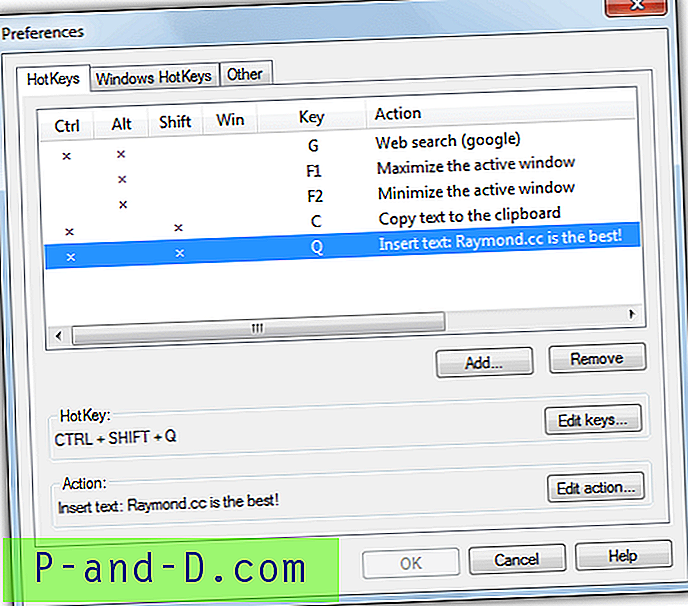
처음 실행하는 동안 HotKeyBind는 몇 가지 예제 단축키를 설정하도록 요청합니다. 그렇게하면 기존 Windows 바로 가기 키와 충돌합니다. 볼륨 높이기, 내리기, 음소거 및 끄기에 대한 예제는 오류를 제거하기 위해 다른 것을 편집하거나 단축키를 편집해야합니다. 포함 된 작업에는 텍스트를 삽입하거나 다른 검색 엔진을 통해 웹을 검색하는 것부터 명령 또는 폴더를 시작하거나 마우스 작업을 에뮬레이션하거나 종료 옵션을 표시하는 것까지 다양합니다.
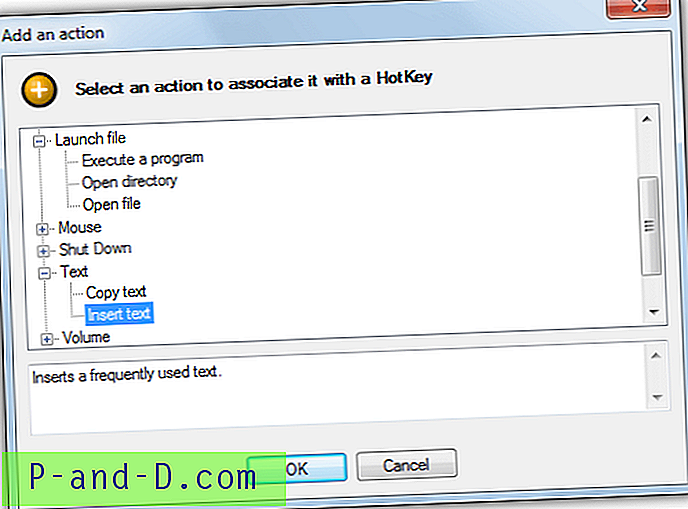
새 핫키를 추가하고 목록에서 작업을 선택한 후 한정자 키와 기본 핫키를 선택하라는 메시지가 표시됩니다. 기본 창은 핫키에 대해 선택한 것을 명확하게 보여줍니다. Windows 7 또는 10에서 볼륨 기능이 작동하지 않으며 Windows 핫키 활성화 또는 비활성화 탭에 예기치 않은 결과가 발생할 수 있으므로 단독으로 두는 것이 가장 좋습니다. 기타 화면에서 기본 화면 표시를 끌 수 있습니다. HotKeyBind는 약 4MB의 메모리를 차지합니다.
HotKeyBind 다운로드





